에어팟 초기화 방법에 대해 소개하겠습니다. 에어팟의 블루투스 연결에 계속 문제가 생기거나 중고 거래를 하는 등 에어팟 초기화를 해야 할 때가 있는데요. 에어팟, 에어팟 프로 초기화하는 방법은 정말 간단합니다. 아주 간단한 단계만 따라 한다면 에어팟을 초기 상태로 되돌릴 수 있으니 에어팟 초기화 방법이 궁금하다면 아래 포스팅을 계속 읽어주시기 바랍니다.
관련포스팅
에어팟 오래 쓰는 법 - 에어팟 배터리 관리, 수명 늘리기 팁
에어팟 방수에 관하여 - 반드시 알아야하는 에어팟 침수 시 해결 방법
에어팟 초기화 방법
아이폰 이용
- 에어팟, 에어팟 프로를 케이스 안에 넣은 상태에서 약 30초 정도 기다려 주세요.
- 뚜껑을 열어 사용하는 에어팟을 아이폰 또는 아이패드에 연결해 주세요.
- 설정 > 블루투스로 이동하고 연결된 에어팟 이름 옆에 있는 i 아이콘을 눌러줍니다.
- 화면을 아래로 내려 ‘이 기기 삭제’를 탭 하여 기기를 디바이스에서 삭제해주세요.
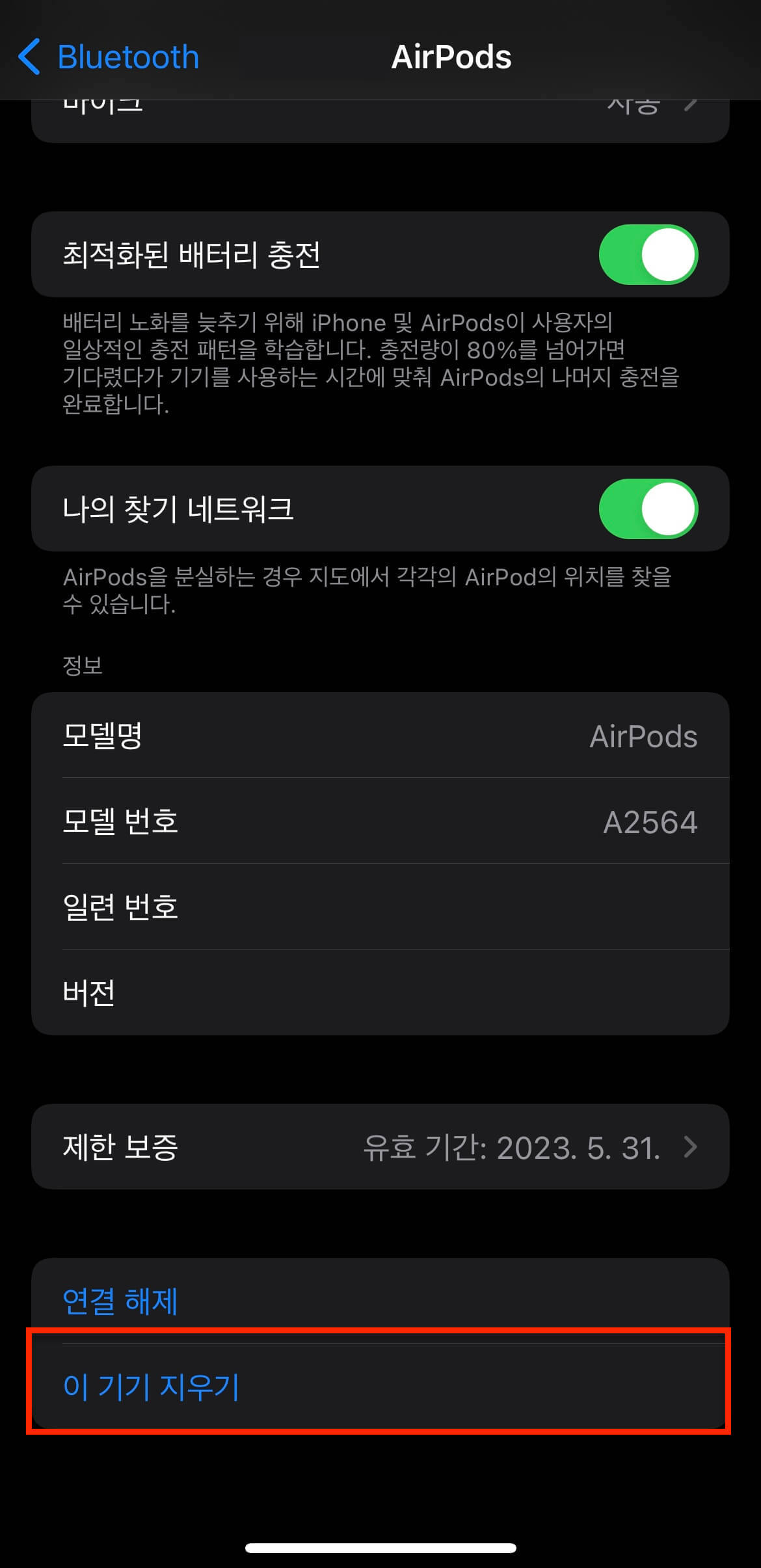
- 에어팟 뚜껑을 열고 케이스 뒷면의 동그란 버튼을 약 15초 정도 길게 눌러줍니다.
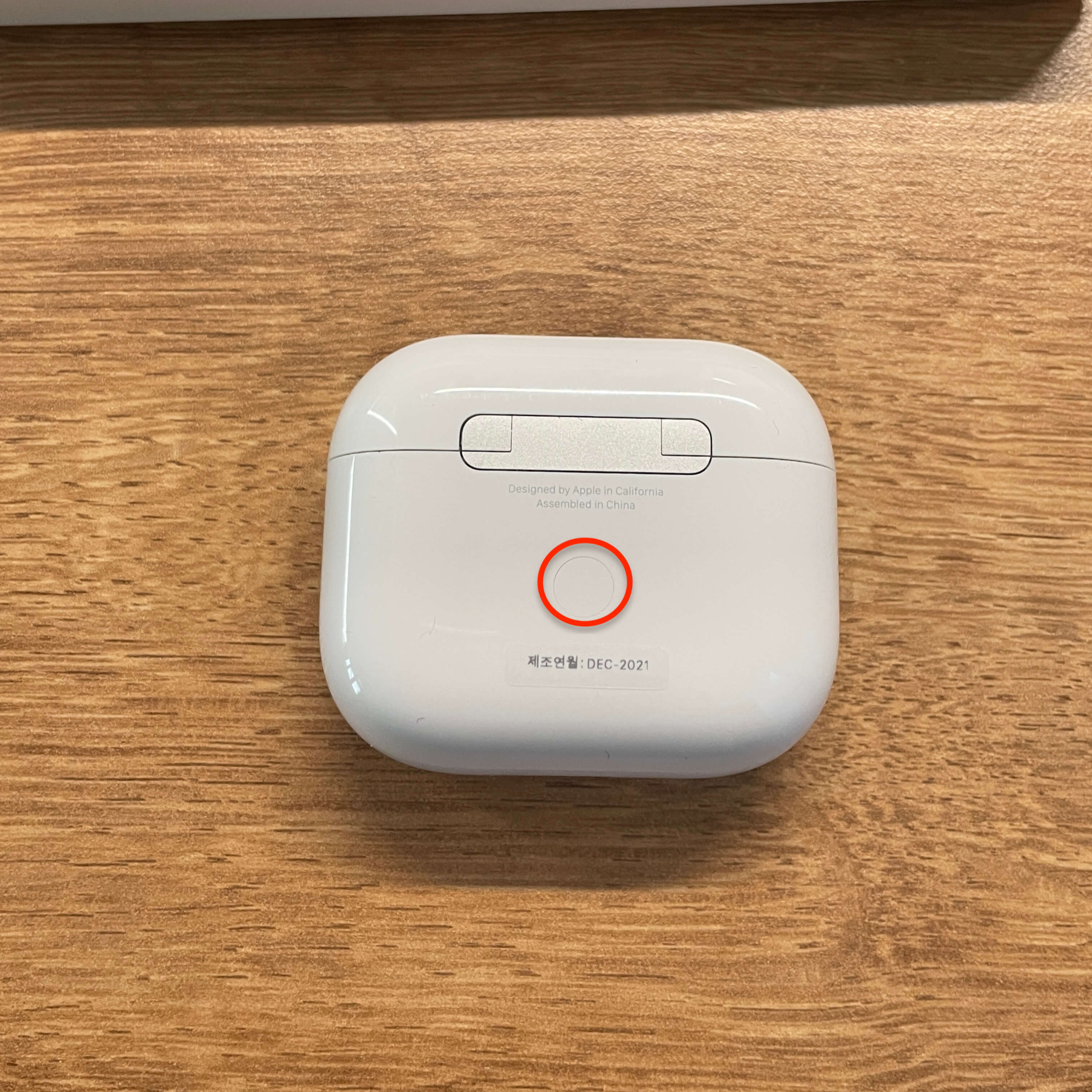
- 상태 표시등이 주황색으로 몇 번 깜박인 다음 흰색으로 깜박이게 될 때까지 기다려 주시면 에어팟 초기화가 완료됩니다.
안드로이드 스마트폰
에어팟과 안드로이드 스마트폰을 연결하여 사용하는 분 많으시죠? 안드로이드 폰 사용자들 중 에어팟 초기화하는 방법도 아이폰에서의 방법과 크게 다르지 않습니다.
관련포스팅
에어팟 안드로이드 연결 방법과 안드로이드 어플 추천까지
- 안드로이드폰과 에어팟이 서로 연결된 상태에서 설정 > 연결된 장치 (Connected Devices)로 이동합니다.
- 에어팟 또는 에어팟 프로 아이콘을 눌러주세요.
- 기기 삭제를 탭 해주세요.
에어팟 본체만으로 초기화하기
위 방법은 간단하게 아이폰, 안드로이드 폰을 가지고 에어팟을 초기화시킬 수 있습니다. 만약 아이폰이나 다른 스마트폰 없이 에어팟만 가지고 있는 상태에서 에어팟 초기화를 시킬 수 없을까요? 스마트폰으로 에어팟 페어링을 해제하지 않아도 간단하게 에어팟 초기화하는 방법이 있습니다.
- 에어팟을 모두 충전 케이스에 넣은 후 뚜껑을 열어 주세요.

- 에어팟 케이스 뒷면 버튼을 15초 정도 길게 누릅니다. 상태 표시등이 황색으로 깜박이는데요. 불빛이 흰색으로 변경될 때까지 계속 눌려주셔야 합니다.
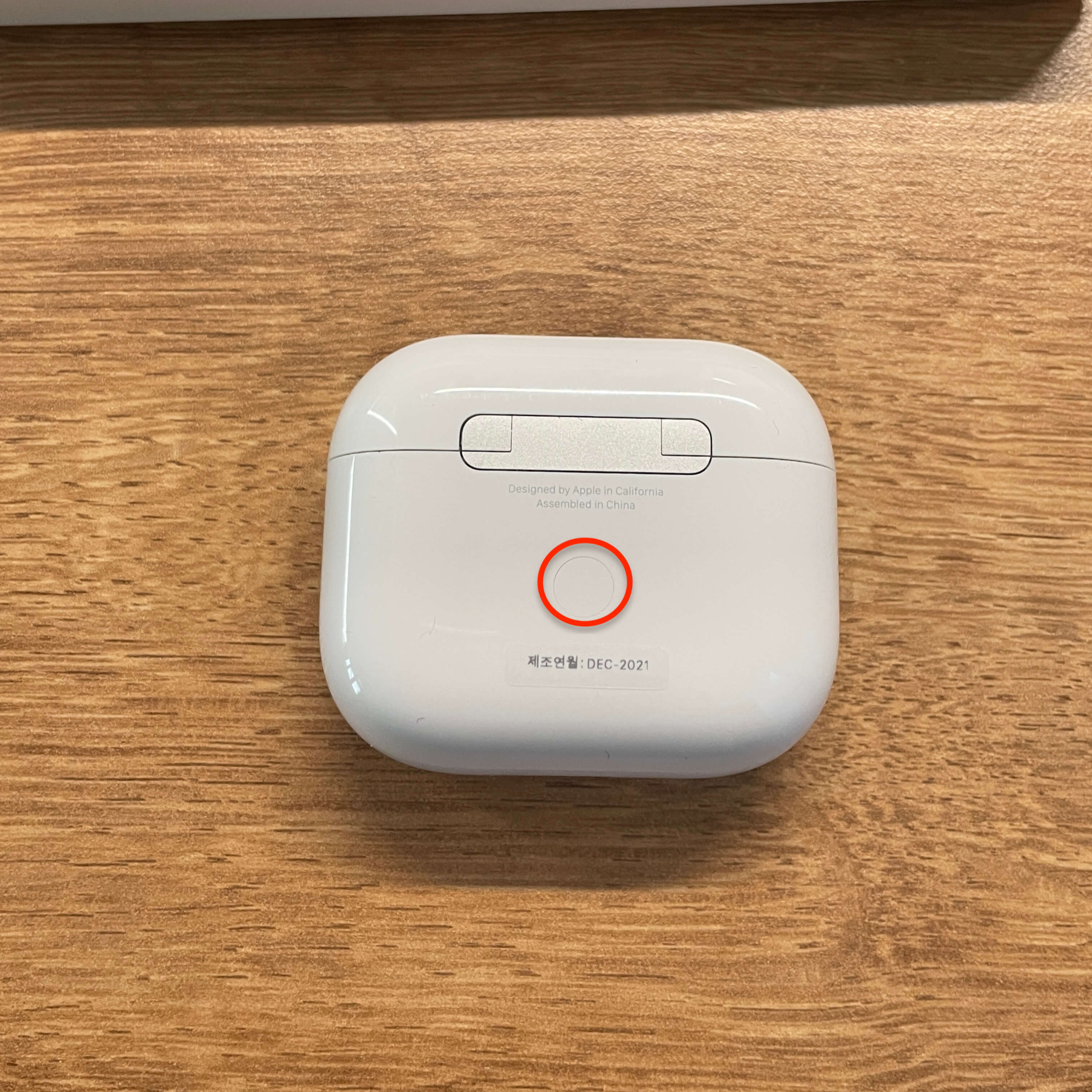
- 흰색 불까지 확인했다면 에어팟 케이스 뚜껑을 닫아주세요. 이렇게 에어팟이 완전히 재설정되었습니다.
에어팟을 재설정하면 어떻게 되나요?
위 방법을 따라 에어팟, 에어팟 프로를 재설정하면 이어폰이 더 이상 기존에 연결되어있는 ICloud 계정에서 삭제됩니다. 에어팟 뚜껑을 열어도 기존에 연결되어있던 기기와 블루투스 자동 연결이 되지 않으며 에어팟을 처음 구매했을 때처럼 초기 설정 프로세스가 시작됩니다.
관련포스팅




댓글